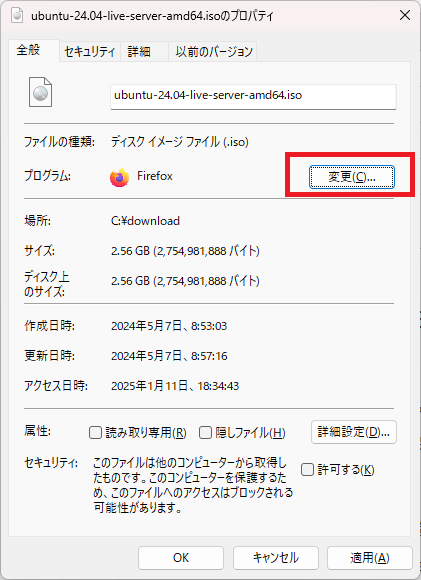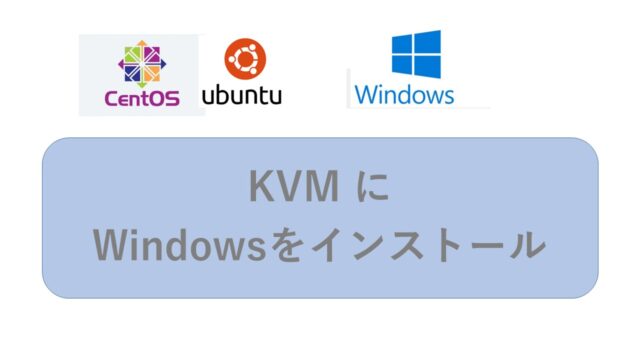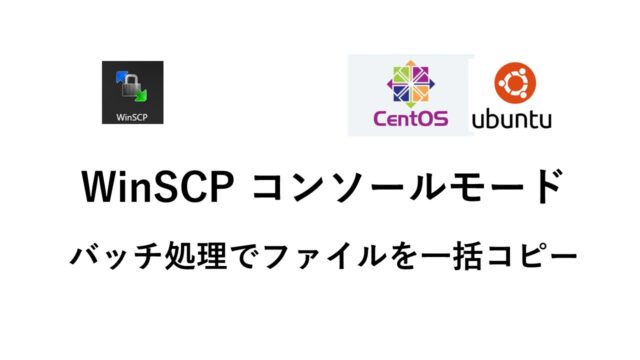Ubuntu のISOファイルをDVDに書き込む方法を紹介します。
USBメモリにコピーしてインストールしたほうが手間が少ないのですが、UbuntuなどのLinuxの場合、USBメモリを認識しない場合があるのでDVDに焼く方法を紹介します。
また、企業だとUSBメモリは情報漏洩の観点で使えない場合もありますね。
Ubuntu ISOファイルをダウンロード
以下のサイトからISOファイルをダウンロード可能です。
Ubuntu server
https://ubuntu.com/download/server
Ubuntu Server 24.04.1 LTS 2.6GB 書き込み時間は5分ぐらい
Ubuntu Desktop
https://ubuntu.com/download/desktop
Ubuntu Desktop 24.04.1 LTS 5.8GB
一番容量の少ないDVDは4.7GBなので、5.8GB以上のDVDでないと容量不足で書き込めません。
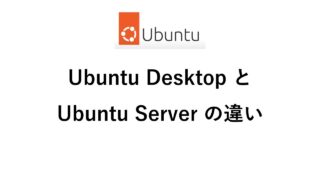
WindowsでISOファイルをDVDに書き込み
(1)空のDVDメディアをDVD RWドライブに挿入します。
(2)書き込みたいISOファイルを選択し、右クリックします。
表示されたメニューの中から「ディスクイメージの書き込み」を選択します。
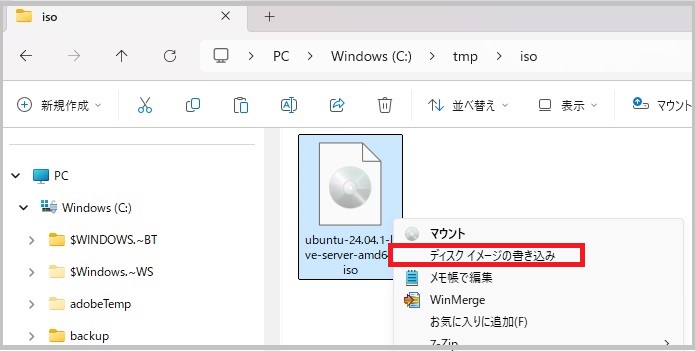
(3)「Windows ディスクイメージ書き込みツール」画面が表示されます。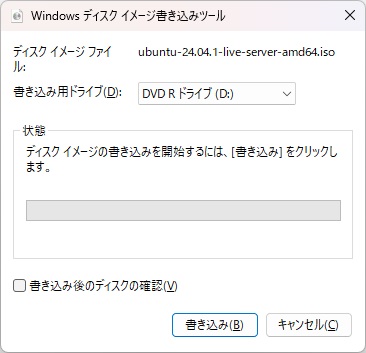
表示されている「書き込み用ドライブ」が問題ないことを確認します。
書き込み用のDVDディスクが挿入されていない場合は、ドライブに挿入します。
(4)挿入が完了したら「書き込み」ボタンをクリックして書き込みを開始します。
「ディスクは正常に書き込まれました。」と表示されれば完了です。
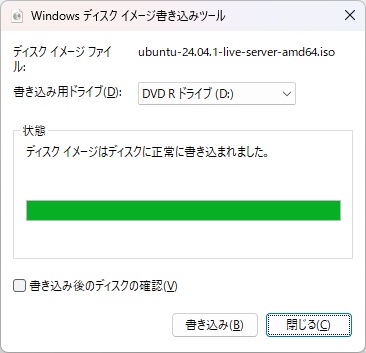 (6)念のためにもう一度、書き込みが完了したDVDメディアを挿入し、ファイルが参照できるか確認します。
(6)念のためにもう一度、書き込みが完了したDVDメディアを挿入し、ファイルが参照できるか確認します。
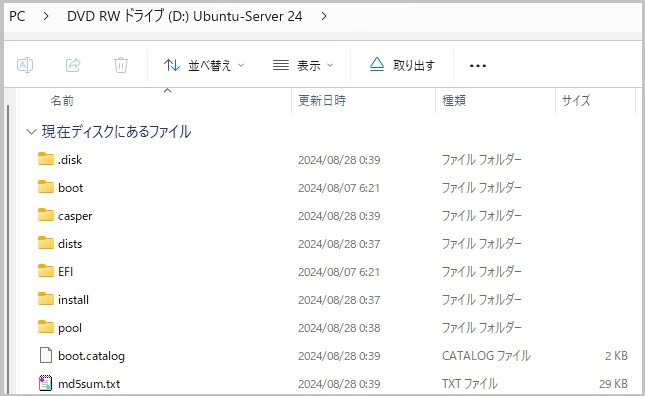 以下のように元のISOファイルがそのまま見えた場合は、起動時にインストール可能な状態で書き込まれていません。
以下のように元のISOファイルがそのまま見えた場合は、起動時にインストール可能な状態で書き込まれていません。
右クリックで[ディスクイメージの書き込み]が表示されない場合
右クリックしたときにメニューの中に「ディスクイメージの書き込み」が表示されない場合は拡張子「iso」がエクスプローラではなく別のアプリに紐付けされています。
紐付けを変更する手順は次の通りです。
書き込みたいISOファイルを選択し、右クリックします。表示されたメニューの中から「プロパティ」を選択します。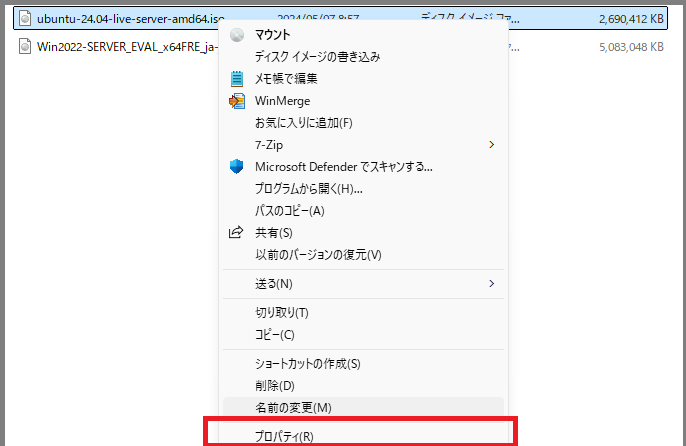
表示されたアプリの中からエクスプローラを選択して「OK」をクリックします。
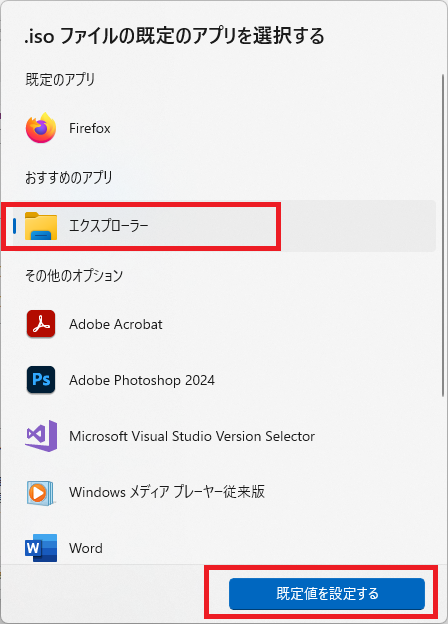
DVD書き込み処理で 0xC0AA0301 が発生した場合
DVD書き込み処理で、エラー0xC0AA0301 が発生し、書き込みに失敗した場合の対処方法です。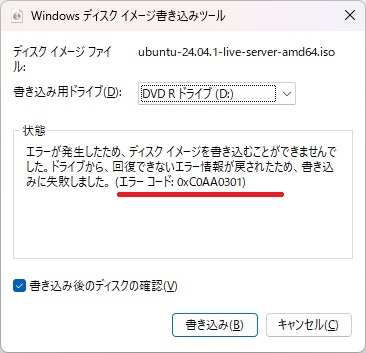
再度実施してみます。ダメなら別のDVDメディアでやってみましょう。
今回のケースでは、同じ種類の別のDVDメディアを使ったら、エラーが発生せずに書き込めました。
それでもダメならDVDドライブの故障の可能性が高いです。
その他のUbuntu関連の情報
Ubuntuに関して、他にも役に立つ記事があります。